
martes, 23 de junio de 2009
lunes, 22 de junio de 2009
viernes, 19 de junio de 2009
Herramienta Tijera
Herramienta Fusión
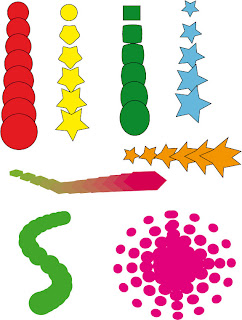
En este ejercicio hemos utililizado la herramienta Fusión, para ello vamos a hacer por ejemplo un círculo al que le damos un color y más abajo hacemos otro más grande, pues volvemos a ir a la barra de herramientas de la izquierda y pulsamos la opción de Herramienta de Fusión que está justo al lado del cuentagotas, hacemos un clic en el círculo pequeño y hacemos otro en el grande y automáticamente se multiplican de mayor a menor (si pulsamos dos veces en la herramienta se abre una ventana donde cambiamos el número de círculos que se copian, etc...). Lo mismo podemos hacer pero cambiando el color, uno de un color y otro de otro color, el resultado es un degradado de una a otro. También podemos poner un punto de ancla en medio del dibujo y hacer modificaciones en este.
jueves, 18 de junio de 2009
martes, 16 de junio de 2009
Fondo de pantalla de flores usando malla de degradado y máscara de opacidad
 Con la misma imagen de las flores con que hemos trabajado anteriormente creamos un fondo.
Con la misma imagen de las flores con que hemos trabajado anteriormente creamos un fondo.Copia la imagen en adobe ilustrator y adaptamos si hace falta. Desde la barra de herramienta de arriba Objeto/Crear malla de degradado, seleccionamos 2 filas y 50 columnas y OK.
Con la herramienta molinete vamos deformando la imagen hasta obtener el dibujo deseado (con la tecla Alt ponemos más o menos grande el pincel del molinete).
Hacemos un cuadrado en blanco, seleccionamos tanto el trazado como la malla, nos vamos a
la paleta de transparencia y creamos una mácara de opacidad con los que tenemos un dibujo que podremos utilizar para hacer diferentes cosas como, un marco, el filo para una carta, etc...
Marco Personalizado con Máscara de Opacidad y Molinete
 Con un documento para Web de medidas 1024x768 px. Copiamos una imagen, hacemos un cuadro en blanco, seleccionamos los dos cuadrados, nos vamos a la paleta transparencia y creamos una máscara de opacidad. Cogemos la herramienta molinete y deformamos el dibujo hasta obtener el marco deseado. Recordamos que pulsando la tecla Alt el pincel del molinete se hace más grande o pequeño.
Con un documento para Web de medidas 1024x768 px. Copiamos una imagen, hacemos un cuadro en blanco, seleccionamos los dos cuadrados, nos vamos a la paleta transparencia y creamos una máscara de opacidad. Cogemos la herramienta molinete y deformamos el dibujo hasta obtener el marco deseado. Recordamos que pulsando la tecla Alt el pincel del molinete se hace más grande o pequeño.
Recortar imagen con forma de estrella, uso de máscara opacidad y transformación de triángulo en corazón.

Partiendo de un documento en blanco cogemos una imagen. Creamos una estrella seleccionamos el trabajo, vamos a la paleta transparencia, seleccionamos Crear máscara de opacidad y ya tenemos la estrella con el fondo elegido. Duplicamos la capa de estrella lo movemos y ya tenemos otra estrella, cambiamos el nombre por flor para no confundirnos, seleccionamos la flor y movemos los puntos de ancla hasta obtener una flor. Volvemos a duplicar la capa hacemos otra estrella y eliminando puntos de ancla y moviéndolos obtendremos un corazon. Y por último duplicamos otra vez la estrella original desde la paleta transparencia nos ponemos sobre el recuadro transparencia y borramos, con la pluma hacemos un triángulo y modificamos hasta obtener otro corazón.
lunes, 15 de junio de 2009
Marco con Pinceles
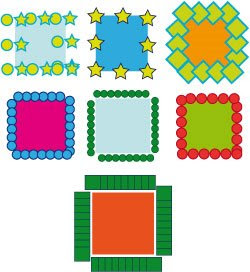
Creamos diferentes pinceles partiendo de la paleta de la derecha o desde Ventana/Pinceles, elegimos un motivo que puede ser por ejemplo: una estrella, un círculo, etc... en crear pincel nuevo, nuevo pincel de dispersión, OK. Cada vez que hagamos un dibujo y seleccionamos un pincel el dibujo aparecerá con que en el borde aparece el pincel elegido.
Para guardar el pincel creado después de crearlo abajo de la paleta pinceles Biblioteca de pinceles/guardar pinceles, ya que se pueden perder los creados por nosotros.
lunes, 8 de junio de 2009
Busca trazados y alinear-2
Paleta Buscatrazados y alinear-1
viernes, 5 de junio de 2009
Suscribirse a:
Comentarios (Atom)















